Chromecast s Google TV-om predstavlja viziju kompanije za pametne TV uređaje。Ako ste tek počeli sa streaming uređajima koji koriste Google TV,trebali biste biti svjesni nekih。Ovaj članak vas može odvesti da se brzo upoznate sa Google TV-om。
Jedna stvar koju treba napomenuti prije početka: Google TV se razlikuje od Android TV-a。Oba su bazirana na Android operativnom sistemu,Ali funkcija je vrlo različita。Možete zamisliti Google TV kao novu verziju Android TV-a。
Related Reading: Razlika između Google TV-a i Android TV-a
Kako instalirati aplikacije i igre na Google TV
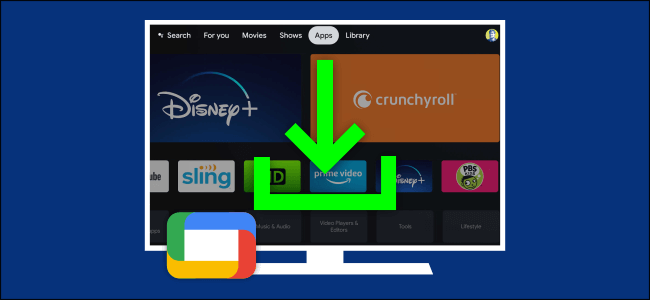
prvo,Vaše iskustvo na Google TV-u je onoliko dobro koliko i aplikacije i igre koje posjedujete。nakon svega,Google TV je samo interaktivni sistem za streaming i igranje igara。
Instalirajte aplikacije i igre na Google TVmože biti neugodno。Google Play Store (izvor svih aplikacija i igara) nije lako dostupan。naprotiv,Morate koristiti karticu "Aplikacije" na početnom ekranu。
Related Reading: Kako instalirati aplikacije i igre na Google TV
nakon dolaska na odredište,samo pregledaj kategorije,Pregledajte prijedloge ili jednostavno potražite aplikaciju ili igru koju želite。
Kako deinstalirati aplikacije i igre na Google TV-u
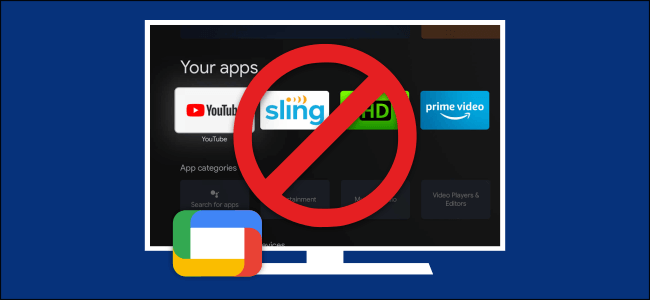
neizbežno,Također želite izbrisati aplikacije i igre。Možda ste isprobali aplikaciju,i odluči da ti se ne sviđa,ili želite da uklonite uslugu koja je prethodno instalirana na vašem uređaju。bez obzira na razlog,sve lako za uraditi。
Deinstalirajte aplikacije i igre na Google TV-uMože se uraditi sa početnog ekrana。Sve što trebate učiniti je odabrati aplikaciju i dugo pritisnuti da otvorite meni。Nemojte začepiti uređaj aplikacijama koje se rijetko koriste。
Related Reading:Kako deinstalirati aplikacije i igre na Google TV-u
Kako prilagoditi početni ekran Google TV-a
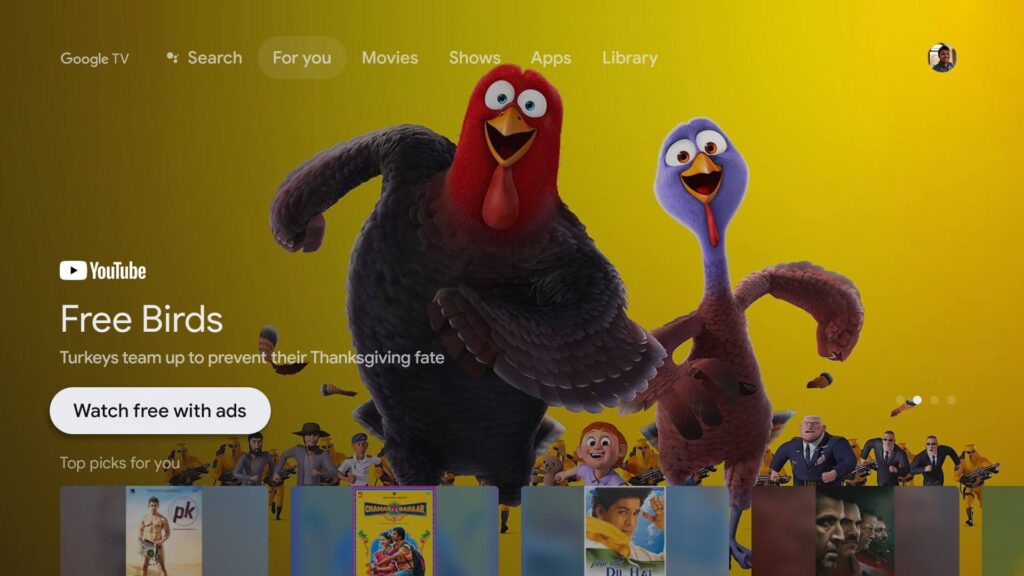
Govoreći o aplikacijama i igrama,Možete ih pronaći na početnom ekranu zajedno sa mnoštvom prijedloga。Iskustvo Google TV-a je uglavnom fokusirano na sadržaje "za vas".。
To možete učiniti na više načinaPrilagodite izgled vašeg početnog ekrana Google TV-a。Budući da se uglavnom zasniva na preporukama,tako da je najbolje da mu pomognete da poboljša ove prijedloge。To možete učiniti dodavanjem servisa za streaming i ocjenjivanjem filmova i TV emisija。
Related Reading: Kako prilagoditi početni ekran Google TV-a
Aplikacije i igre se također mogu organizirati prema vašim željama。Najbolje je da svoje favorite držite na dohvat ruke。ako sve to nije bilo dovoljno dobro,ili vam se jednostavno ne sviđa prijedlog,možete se prebaciti na "način rada samo za aplikacije"。Ovo će zatvoriti sve prijedloge,Prikaži samo svoje aplikacije i igre。
Related Reading: Kako onemogućiti preporuke na Google TV-u
Kako koristiti Google fotografije kao screensaver na Google TV-u

Kada ne koristite aktivno svoj Google TV uređaj,može djelovati kao digitalni okvir za fotografije。Prilikom prvog postavljanja uređaja,Može vas pitati da li želite koristiti Google fotografije u "Ambient Mode"。Ovo je ono što obično smatramo "čuvarom ekrana"。
Zapravo,Čuvar ekrana Google Photos nije postavljen na TV uređaju。naprotiv,to se dešava na iPhone-u,U aplikaciji Google Home za iPad i Android。Možete odrediti koje albume želite gledati na screensaveru,i neke druge opcije。
Ako ste korisnik Google fotografija,To je odličan način za prikazivanje fotografija na velikom ekranu。
Kako promijeniti screensaver na Google TV-u

Ako niste korisnik Google fotografija,možete birati između mnogih drugih screensaver aplikacija。Nažalost,Chromecast sa Google TV-om čini ovaj proces pomalo teškim。
Google TV je i dalje Android u svojoj srži,To znači da radi sa Android aplikacijama čuvara ekrana。Postavke Google TV-a je teško pronaći opciju čuvara ekrana。Morate im pristupiti iz screensaver-a po vašem izboru。
dobra vijest je toMožeZavrši,a ima ih mnogo odličnihScreensaver radi na Google TV-u。Ne morate biti ograničeni na Google fotografije ili Google slike。
Related Reading: Kako promijeniti screensaver na Chromecast-u sa Google TV-om
Kako ponovo pokrenuti Google TV uređaj za striming
Napokon,Vaš Google TV uređaj ponekad možda neće ispravno raditi。Možda se čini da malo kasni ili se aplikacija ne ponaša loše。u mnogim okolnostima,Samo ponovno pokretanje će riješiti problem。Nije garantovano da će raditi sve vreme,ali to je dobro mjesto za početak。
Sve dok još možete da se krećete kroz Google TV interfejs i otvarate podešavanja,da ponovo pokrenete uređaj。ako to nije slučaj,zatim isključite uređaj,da ga prisilite da se ponovo pokrene。
Jedna od najboljih stvari Google TV-a je njegova jednostavnost。Nadam se da ćete kroz ove savjete i trikove,možete brzo、Izvucite maksimum iz svog Google TV uređaja za streaming。